Firefox: увімкнути/вимкнути Javascript

Як увімкнути або вимкнути функцію JavaScript у всіх версіях веб-браузера Mozilla Firefox.
Незалежно від того, який браузер ви виберете своїм улюбленим, у кожного з них іноді можуть виникнути проблеми. Вони будуть наповнюватися і сповільнюватися – здавалося б, без причини. Вони можуть виходити з ладу, і часто це є прямим результатом деяких речей, які ми збираємося виправити в цій статті.
Firefox не є винятком. Зазвичай це досить швидко, але є кілька дрібниць, які ви можете зробити, щоб прискорити його ще більше або допомогти йому, якщо він відстає від вас. Це мій посібник із прискорення Firefox менш ніж за 2 хвилини.
Перше, що ви хочете зробити, це оновити браузер до останньої ітерації. Mozilla випускає оновлення набагато частіше, ніж більшість інших браузерів, щоб підвищити продуктивність і безпеку свого продукту. Щоб оновити, відкрийте Firefox, виберіть  у верхньому правому куті та виберіть «Довідка» .
у верхньому правому куті та виберіть «Довідка» .
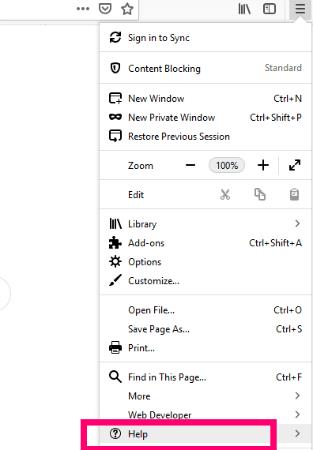
Виберіть «Про Firefox» .
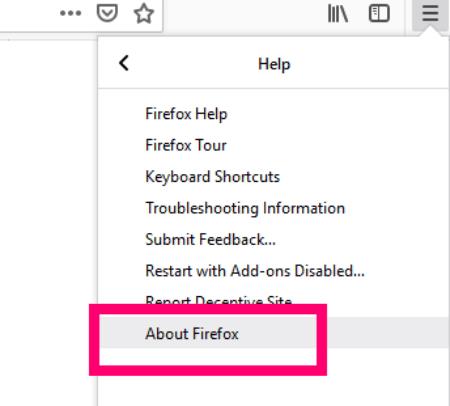
Тепер браузер автоматично оновиться!
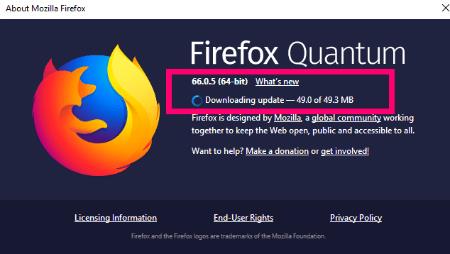
Виберіть кнопку «Перезапустити Firefox», щоб процес завершився.
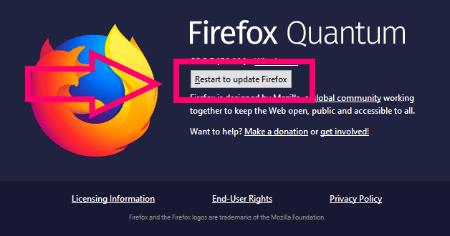
Вітаю! Тепер у вас є остання версія цього чудового браузера.
Наступне, що ми збираємося зробити, це очистити частину пам’яті, яку використовує браузер. У минулому було багато скарг на те, що Firefox використовує занадто багато системної пам’яті, що сповільнює роботу всієї системи (і браузера). Здебільшого це було вирішено, але все ще іноді може викликати проблеми, особливо на старих машинах.
Щоб допомогти цьому, відкрийте свій браузер Firefox. В адресному рядку введіть about:memory .
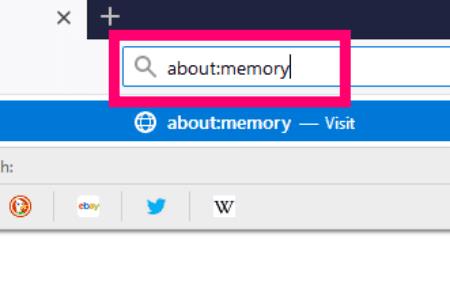
Вам буде представлена сторінка, яка виглядає як показано нижче. Якщо ви досвідчений користувач, ви можете скористатися наданими тут звітами.
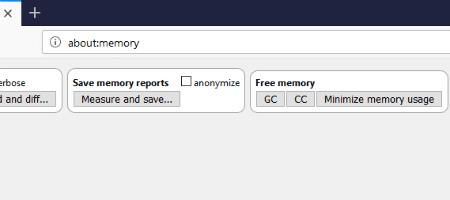
Для решти з нас ми просто збираємося натиснути кнопку «Звести до мінімуму використання пам’яті» .
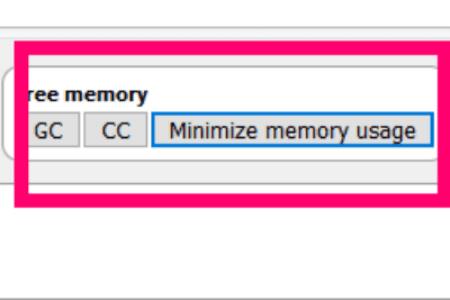
Після цього ви побачите повідомлення під кожним із цих параметрів пам’яті, в якому зазначено «Згортання пам’яті завершено», а також дату та час.
Третім і останнім швидким кроком нашого процесу прискорення буде очищення вашого кешу, файлів cookie, історії та інших інших незначних речей з браузера. Ви будете здивовані, скільки місця можуть зайняти ці речі – іноді дуже швидко, залежно від того, скільки ви займаєтеся серфінгом щодня! Це може значно сповільнити час відповіді браузера, тому давайте почистимо його.
Спочатку знову клацніть ці три рядки у верхньому правому куті, але цього разу виберіть «Параметри» .
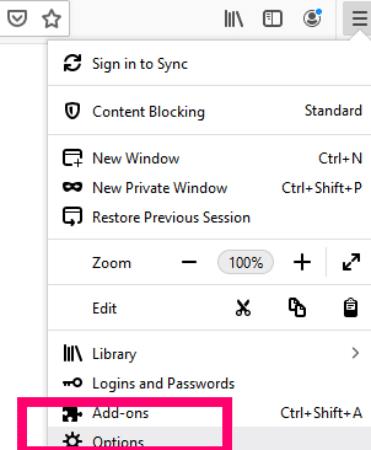
Натисніть «Конфіденційність та безпека» зліва.
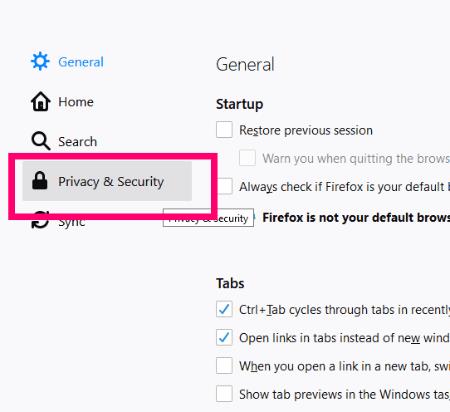
Прокрутіть униз до пункту «Файли cookie та дані сайтів» і виберіть його.

Натисніть кнопку «Очистити дані», і з’явиться нове вікно з вашими параметрами. Поставте X в обидва поля та натисніть «Очистити» .
Тепер прокрутіть сторінку вниз до розділу «Історія» . Натисніть кнопку «Очистити історію» .
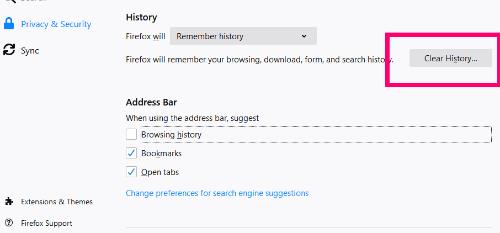
Уважно виберіть елементи, які ви хочете очистити, у вікні, що з’явиться. Я вирішив все це очистити… там немає нічого важлив��го для мене.
Після того, як ви зробили свій вибір, виберіть період часу для очищення історії зі спадного списку. Ви можете вибрати 1 годину, 2 години, 4 години, минулий день або все. Я рекомендую вибрати «Все» , щоб максимально прискорити процес.
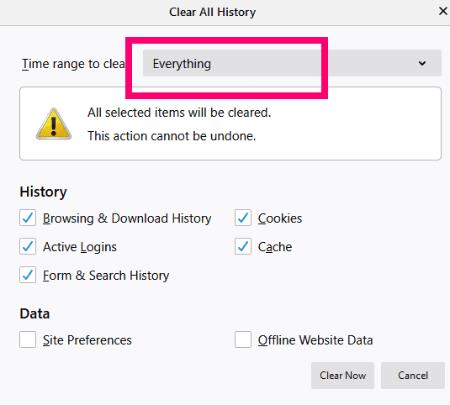
Після завершення очищення ви навіть можете вибрати, щоб браузер ніколи не запам’ятовував вашу історію, вибравши цю опцію зі спадного меню.
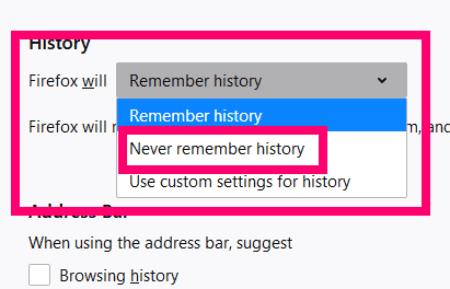
Там. У вас все прояснилося! Тепер ваш браузер Firefox повинен працювати набагато швидше. Якщо це не так, є ще одна річ, яку ви можете зробити, але ви можете пробігти на кілька секунд ту двохвилинну позначку, яку я обіцяв!
Якщо ви ввімкнули / встановили кілька доповнень у браузері, один або кілька з них можуть бути тим, що сповільнює вас. Я б почав з відключення їх усіх. Для цього спочатку клацніть ці рядки вгорі знову, а потім виберіть «Додатки» . Ліворуч натисніть «Розширення» .
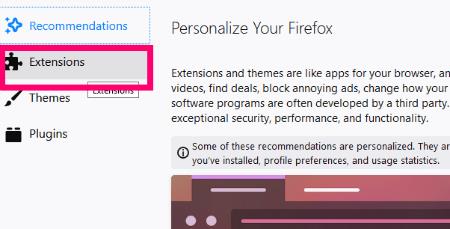
Якщо ви подивитеся на кожне встановлене розширення, ви побачите три точки з правого боку. Клацніть ці точки та виберіть «Вимкнути» біля кожної з них.
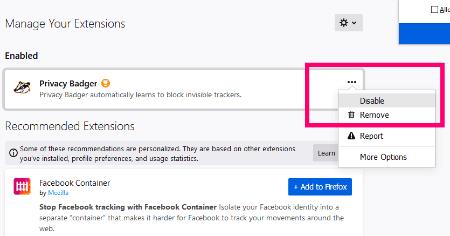
Коли у вас буде більше часу, ви можете знову ввімкнути одне розширення за раз (а потім переглянути деякий час), щоб перевірити, чи не сповільнювало це те розширення.
Після вимкнення всіх розширень натисніть «Теми» в лівій частині сторінки.
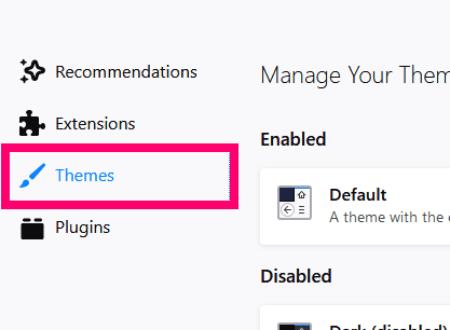
Переконайтеся, що вибрано параметр «Тема за замовчуванням» . Використання будь-якого з інших може уповільнити роботу вашого браузера на кілька – або кілька! – градуси.
Ось і все… мій короткий посібник із прискорення роботи вашого браузера Mozilla Firefox.
Які ще запитання щодо Firefox або браузера у вас є?
Вдалого швидкого серфінгу!
Як увімкнути або вимкнути функцію JavaScript у всіх версіях веб-браузера Mozilla Firefox.
Запобігайте відображенню дратівливих сповіщень у веб-браузерах Edge, Chrome, Opera та Firefox.
Налаштуйте свій браузер Mozilla Firefox за допомогою цих 8 налаштувань.
Як повністю очистити всю історію перегляду у веб-браузері Mozilla Firefox.
Отримайте додатковий рівень безпеки під час перегляду в Firefox. Увімкніть перегляд HTTPS і зберігайте свої дані зашифрованими.
Ваш веб-браузер є однією з найбільш часто використовуваних програм, тому важливо вибрати ту, яка найкраще підходить для вас. У цій статті розглянемо деякі з них
На робочому столі ваша домашня сторінка, як правило, є першою сторінкою, яку ваш веб-браузер завантажує, коли він відкривається. Однак більшість мобільних браузерів зберігають усі ваші вкладки. Установіть власну домашню сторінку за замовчуванням у Firefox для Android за допомогою цих докладних кроків.
Ми показуємо вам 3 способи ввімкнути або вимкнути автоматичні оновлення в Mozilla Firefox.
Як швидко збільшити або зменшити шрифт у будь-якому браузері, що працює в Microsoft Windows, Linux або MacOS.
Підтримка файлів Flash скоро закінчиться. Flash часто розглядали як основний будівельний блок реклами, коротких відео чи аудіо та ігор. Навіть an
Незалежно від того, чи ви очищаєте чи вмикаєте файли cookie в Chrome, Opera чи Firefox, цей посібник допоможе вам зробити і те, і інше.
Вирішіть проблеми з тим, що ваш веб-браузер не підключається до певних веб-сайтів.
У цьому посібнику ви дізнаєтеся, як перейти до засобу перегляду сертифікатів Firefox за допомогою цих кроків.
Дізнайтеся, як вимкнути дратівливе автоматичне відтворення відео в Google Chrome і Mozilla Firefox за допомогою цього посібника.
Рядок URL-адреси в більшості браузерів виконує роль рядка пошуку. Це приємна функція якості життя, яка може заощадити вам час, коли вам доведеться спочатку переходити до Ви можете налаштувати Firefox для Android, щоб використовувати іншу пошукову систему за замовчуванням. Просто скористайтеся цими кроками.
Багато веб-сайтів, особливо сайти соціальних мереж, почали автоматично відтворювати відео, які з’являються у вашій стрічці. Зазвичай відео починають відтворюватися. Втомилися від автоматичного відтворення відео у браузері Firefox на вашому пристрої Android? Ви можете вимкнути автозапуск, виконавши ці дії.
Подивіться, як ви можете швидко та легко знайти будь-яку вкладку в морі вкладок у Firefox за допомогою простого трюку пошуку. Подивіться, як швидко закрити всі вкладки.
Цей посібник стосується повідомлення про помилку Firefox: цей відеофайл неможливо відтворити. (Код помилки: 102630). Ну покажіть, як це виправити.
Один факт сучасного Інтернету полягає в тому, що майже все, що ви робите в Інтернеті, буде відстежуватися. Скрипти відстеження відстежують вашу активність на окремих сайтах і захищають вашу конфіденційність, увімкнувши захист від відстеження у браузері Firefox для Android за допомогою цих кроків.
Якщо ви не можете оновити веб-сторінку, яку ви відвідуєте, скористайтеся рішеннями, наведеними в цьому посібнику, щоб усунути проблему.
Дізнайтеся, як вимкнути чат у Zoom або обмежити його використання. Ось корисні кроки для зручного використання Zoom.
Дізнайтеся, як видалити непотрібні сповіщення Facebook та налаштувати систему сповіщень, щоб отримувати лише важливі повідомлення.
Досліджуємо причини нерегулярної доставки повідомлень на Facebook та пропонуємо рішення, щоб уникнути цієї проблеми.
Дізнайтеся, як скасувати та видалити повідомлення у Facebook Messenger на різних пристроях. Включає корисні поради для безпеки та конфіденційності.
На жаль, пісочниця Minecraft від Mojang відома проблемами з пошкодженими світами. Прочитайте наш посібник, щоб дізнатися, як відновити ваш світ та уникнути втрати прогресу.
Щоб знайти приховані чати Microsoft Teams, дотримуйтесь простих порад, щоб повернути їх у видимість і вести ефективну комунікацію.
Вам важко підключити свою консоль PS5 до певної мережі Wi-Fi або Ethernet? Ваша PS5 підключена до мережі, але не має доступу до Інтернету.
Вчасно надсилайте нагадування команді, плануючи свої повідомлення Slack, дотримуючись цих простих кроків на Android і deskrop. Тут ви знайдете корисні поради та кроки щодо планування повідомлень на Slack.
Telegram вважається одним із найкращих безкоштовних додатків для обміну повідомленнями з кількох причин, зокрема надсилаючи високоякісні фотографії та відео без стиснення.
Дізнайтеся, як вирішити проблему, коли Google Meet не показує вашу презентацію. Огляд причин та способів усунення несправностей.




























